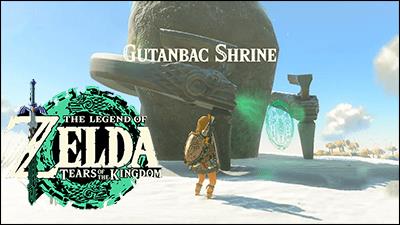Številni ljudje, ki uporabljajo Zoom Room, so poročali, da programska oprema nenadoma prikaže sporočilo o napaki, da Zoom Room ni konfiguriran za ta račun .
To sporočilo o napaki je lahko zelo nadležno, prav tako pa vam lahko prepreči dostop do celotnega seznama funkcij, ki jih ponuja ta storitev. Ne boste mogli klicati ali sodelovati v kakršnih koli sestankih.
Zaradi teh razlogov bomo v tem članku raziskali nekaj najboljših metod za odpravljanje težav za reševanje te težave.
Kaj storiti, če Zoom Room ni konfiguriran za ta račun?
1. Preverite požarni zid Windows Defender/protivirusni požarni zid
- Kliknite gumb za iskanje Cortana -> vnesite Windows Defender -> izberite prvo možnost.


- Kliknite Dovoli aplikacijo ali funkcijo prek požarnega zidu Windows Defender.
- Na seznamu poiščite aplikacijo Zoom Room -> aktivirajte tako dohodne kot odhodne povezave.
- Kliknite Shrani -> zaprite okno.
Iščete protivirusni program za več platform? Evo zakaj je Bitdefender najboljši za to delo!
Za preverjanje požarnega zidu v protivirusni programski opremi tretjih oseb boste morali dovoliti vse povezave. Te nastavitve se razlikujejo glede na programsko opremo, ki jo uporabljate, toda tukaj so koraki za BitDefender:
- Dvokliknite ikono BitDefender , ki jo najdete v opravilni vrstici.
- Izberite Zaščita -> kliknite Nastavitve pod zavihkom Požarni zid .


- Poiščite Zoom Room na seznamu in dovolite tako dohodne kot odhodne povezave.
- Zaprite aplikacijo BitDefender in poskusite preveriti, ali se težava še vedno pojavlja.
2. Uredite dovoljenja za določene račune na nadzorni plošči Zoom Room


- Prijavite se na zoom.us in pojdite na Upravljanje uporabnikov -> Upravljanje vlog.
- Izberite račun, s katerim imate težave -> izberite Uredi.
- Prepričajte se, da vam dovoljenja tega računa omogočajo dostop do funkcij Zoom Room, ki jih potrebujete.
- Preverite, ali je ime sobe enako tistemu, ki ga poskušate uporabiti. (če ne, spremenite).
- Kliknite Shrani.
- Poskusite se znova prijaviti v programsko opremo Zoom Room in preverite, ali se težava še vedno pojavlja.
V tem članku smo raziskali nekaj najboljših načinov za odpravljanje težav za rešitev težave, ki jo povzroča vaš račun Zoom Room, ki nima dovoljenja za dostop.
Upamo, da vam je ta priročnik pomagal rešiti vašo težavo. Če vam je ta vodnik kakor koli pomagal, nam sporočite, tako da uporabite spodnji razdelek za komentarje.
PREBERITE TUDI: